
Mac पर मेल में ईमेल भेजें
आप ईमेल भेज सकते हैं, ईमेल को ड्राफ़्ट के रूप में सहेज और बाद में भेजने के लिए ईमेल शेड्यूल कर सकते हैं।
इससे पहले कि आप ईमेल भेज सकें, आपको मेल ऐप में कम से कम एक ईमेल खाता जोड़ना होगा।
ईमेल भेजें
अपने Mac पर Mail ऐप
 पर जाएँ।
पर जाएँ।मेल टूलबार में
 पर क्लिक करें।
पर क्लिक करें।प्रति फ़ील्ड में, वह ईमेल पता टाइप करें जिस पर आप ईमेल भेजना चाहते हैं।
आप अपने संपर्क ऐप से ईमेल पतों के एक समूह को भी ईमेल भेज सकते हैं या अपने प्राप्तकर्ताओं की गोपनीयता की सुरक्षा के लिए सभी के ईमेल पते छिपा सकते हैं। मेल में समूहों को ईमेल भेजें देखें।
विषय फ़ील्ड में अपने ईमेल का विषय दर्ज करें।
संदेश फ़ील्ड में (विषय के नीचे), अपना संदेश टाइप करें।
आप अपने ईमेल के टेक्स्ट को फ़ॉर्मैट कर सकते हैं और तस्वीरें और अन्य फ़ाइलें अपने ईमेल पर अटैचमेंट के रूप में भेज सकते हैं।
 पर क्लिक करें।
पर क्लिक करें।
ड्राफ़्ट सहेजें
अपने Mac पर Mail ऐप
 पर जाएँ।
पर जाएँ।सुनिश्चित करें कि आप उस संदेश में हैं जिसे आप सहेजना चाहते हैं, फिर फ़ाइल > सहेजें चुनें।
आप संदेश विंडो को बंद भी कर सकते हैं, फिर दिखाई पड़ने वाले डायलॉग में सहेजें पर क्लिक करें।
जब आप अपने ड्राफ़्ट पर वापस जाना चाहते हैं, तो इसे ड्राफ़्ट मेलबॉक्स (पसंदीदा बार या मेल साइडबार से) में देख सकते हैं।
Exchange और IMAP खातों के लिए, ड्राफ़्ट मेल सर्वर पर स्टोर कर दिए जाते हैं (जब तक कि आप अपने Mac में, मेल में मेलबॉक्स व्यवहार पेन पर कोई मेलबॉक्स न चुन लेते हों)। जैसे ही मेल, मेल सर्वर के साथ सिंक हो जाता है, जब भी आप उस खाते का इस्तेमाल करते हैं आपका ड्राफ़्ट उपलब्ध हो जाता है। ड्राफ़्ट को तुरंत सिंक करने के लिए मेलबॉक्स > सिंक्रोनाइज़ > [खाता] चुनें।
यदि आप Handoff का उपयोग करते हैं, तो आप संदेश लेखन के दौरान अपने Mac और अन्य डिवाइस के बीच स्विच कर सकते हैं। अपने Mac के लिए संदेश खोलने के लिए, Dock के बाईं ओर प्रदर्शित Handoff मेल आइकॉन पर क्लिक करें।
ईमेल शेड्यूल करें
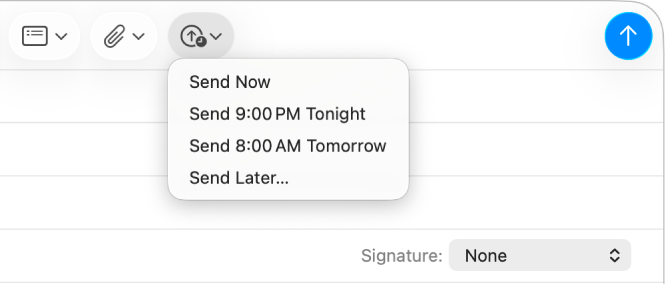
अपने Mac पर Mail ऐप
 पर जाएँ।
पर जाएँ।निम्न में से कोई एक कार्य करें :
ईमेल शेड्यूल करें :
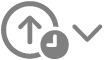 पर क्लिक करें, फिर एक समय चुनें; या तिथि और समय सेट करने के लिए “बाद में भेजें” चुनें।
पर क्लिक करें, फिर एक समय चुनें; या तिथि और समय सेट करने के लिए “बाद में भेजें” चुनें।ईमेल मेल साइडबार में “बाद में भेजें” मेलबॉक्स में दिखाई देता है।
ईमेल के लिए शेड्यूल किया गया समय बदलें : “बाद में भेजें” मेलबॉक्स में ईमेल पर डबल-क्लिक करें, फिर ऊपरी दाएँ कोने में संपादित करें पर क्लिक करें।
किसी शेड्यूल किए गए ईमेल को भेजने से रोकें : “बाद में भेजें” मेलबॉक्स में ईमेल चुनें, फिर
 पर क्लिक करें।
पर क्लिक करें।
अपने ईमेल का सारांश प्रस्तुत करने, प्रूफ़रीड करने और संशोधित करने के लिए लेखन टूल का इस्तेमाल करें
Apple Intelligence के साथ,* आप लेखन टूल का इस्तेमाल एक क्लिक से चयनित टेक्स्ट का सारांश प्रस्तुत करने के लिए कर ^[सकते हैं](inflect: true), आपके काम को प्रूफ़रीड किया जा सकता है और आपको सही शब्द और टोन ढूँढने में मदद के लिए समान टेक्स्ट के कई संस्करण बनाए जा सकते हैं। Apple Intelligence के साथ लेखन टूल का इस्तेमाल करें देखें।